Aus uns unbekannten Gründen unterstützt Google Chrome nichts Ähnliches, um die Adressleiste auszublenden.
Früher gab es eine experimentelle Funktion, mit der Benutzer die Adressleiste ein- und ausblenden konnten, indem sie auf die aktive Registerkarte klickten.
Wir haben es jedoch nachgeschlagen, und nicht einmal die Beta-Varianten von Google Chrome (Canary, Chrome Dev oder Chromium) unterstützen es mehr.
Wir haben eine Alternative, die die Adresse und die Symbolleiste rechtmäßig verbirgt. Es ist jedoch wahrscheinlich nicht das, wonach Sie gesucht haben.
SCHNELLER TIPP: Wenn Sie nach einem ablenkungsfreien Surferlebnis suchen, werden Sie sich wahrscheinlich in kürzester Zeit an Opera gewöhnen.
Es verfügt über viele erweiterte Funktionen - wie z. B. ein integriertes VPN -, vergisst aber auch nicht die Grundlagen.
Mit diesem kompakten Browser können Sie Registerkarten in separaten Arbeitsbereichen aufbewahren, die Adressleiste ausblenden und das Surfen nach Ihren Wünschen organisieren.
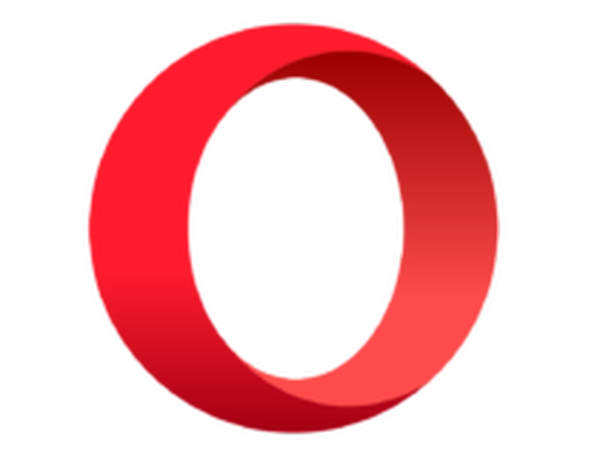
Oper
Immer wenn die einfache Verwendung von Google Chrome zu einer Herausforderung wird, ist Opera eine großartige Alternative, die Ihr Interesse verdient. Kostenlos bekommen Besuche die WebsiteSo blenden Sie die Adressleiste in Google Chrome automatisch aus?
- Öffnen Chrom.
- Navigieren Sie zu Google.
- Klicken Sie auf das 3-Punkt-Menü und klicken Sie auf Weitere Tools> Verknüpfung erstellen.
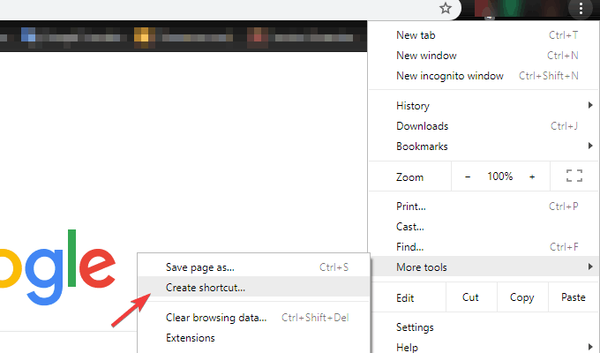
- Jetzt können Sie die ausführen Google PWA vom Desktop wie jede andere App.
Das ist in der Tat ein Mist. Einige andere Browser von Drittanbietern unterstützen diese Option, aber es gibt keine praktikable Möglichkeit, die Symbolleiste und die Adressleiste in Chrome auszublenden. Zumindest nicht so, wie es die meisten von uns gerne möchten.
Jetzt verbirgt die Vollbild-Präsentation (F11) alles außer dem Inhalt, aber das ist kaum etwas, was Benutzer tun möchten.
Daher haben wir nur eine einzige Option, wenn Sie hauptsächlich die Google-Suchmaschine in Google Chrome verwenden. Dies hängt mit der PWA-Implementierung (Progressive Web Apps) von Google zusammen.
Mit dieser Verknüpfung können Sie Google ohne Adressleiste durchsuchen. Oder irgendetwas anderes. Ihre Optionen sind ziemlich erschöpft, aber Sie haben mehr Platz.
Dies ist unglaublich praktisch für kleinere Bildschirme, bei denen die überfüllte Benutzeroberfläche die Benutzererfahrung wie einen schrecklichen Gräuel erscheinen lässt.
Es ist die Definition des ultraweißen Materialdesigns, so dass manche Menschen von der neonähnlichen Helligkeit abgelehnt werden könnten.
Wenn Sie ein Fan dieser ultrareinen Benutzeroberfläche sind, sollte dies ein guter Tipp für Sie sein. Wenn Sie sich dagegen darauf freuen, die Adressleiste / URL-Leiste ausschließlich in Chrome auszublenden, hilft Ihnen dies nicht allzu viel.
Hoffentlich werden Google Chrome-Entwickler die Leute anhören und uns diese Option in zukünftigen Versionen zur Verfügung stellen.
Wenn Sie einen alternativen Weg kennen, teilen Sie ihn uns und unseren Lesern mit. Wir werden für Ihre Bemühungen dankbar sein.
FAQ: Weitere Informationen zum Anpassen von Google Chrome
- Wo befindet sich die Adressleiste des Browsers??
Sowohl bei ressourcenintensiven als auch bei leichtgewichtigen Browsern wird die Adresse normalerweise ganz oben platziert, wo die Webadresse der aktuellen Seite angezeigt wird.
- Wie verstecke ich die Adressleiste in Chrome??
In diesem Handbuch zum Ausblenden der Adressleiste in Google Chrome erfahren Sie, wie Sie mit Google PWA die Adressleiste in kürzester Zeit entfernen können.
- Wie passe ich Registerkarten in Chrome an??
Eine einfache Möglichkeit besteht darin, die Funktion zum Gruppieren von Registerkarten zu aktivieren, wie in diesem Artikel zum Erstellen von Registerkartengruppen im Chrome-Browser beschrieben.
Anmerkung des Herausgebers: Dieser Beitrag wurde ursprünglich im September 2018 veröffentlicht und seitdem im Juli 2020 überarbeitet und aktualisiert, um Frische, Genauigkeit und Vollständigkeit zu gewährleisten.
 Friendoffriends
Friendoffriends
![Wie verstecke ich die Adressleiste in Google Chrome? [Einfache Anleitung]](https://friend-of-friends.com/storage/img/images_5/how-to-hide-address-bar-in-google-chrome-[easy-guide].jpg)


